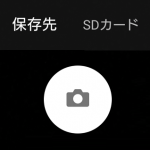< この記事をシェア >
Androidスマホのカメラで撮影した写真や動画の保存先をSDカードに変更する方法です。
Xperiaで説明していますが、他のSD対応機種でもできると思います。
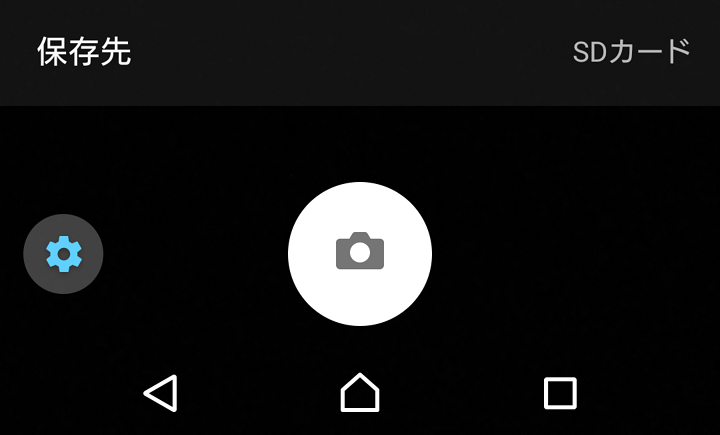
最近のスマホはカメラの画質が上がっていることから保存時のサイズも大きくなっています。
Androidの場合、ガンガン写真を撮って保存先をスマホ本体にしているとすぐに内部ストレージの容量がなくなってしまいます。
初期設定は内部ストレージになってるよ(多分)
Androidのいいところは、SDカードを追加できる機種が多いということ。
ただ、せっかくSDカードを搭載していても保存先を内部ストレージに設定していたら意味がありません。
Xperiaの場合は、SDカードを挿していても初期の保存先は内部ストレージです。
ということでカメラで撮影した写真や動画の保存先をSDカードに変更する方法を紹介します。
Xperiaのカメラで紹介していますが、他のSDカードに対応しているAndroidなら同じような手順で大丈夫だと思います。
【Android】カメラで撮影した写真や動画の保存先をSDカードに変更する方法
Xperiaでやってみた
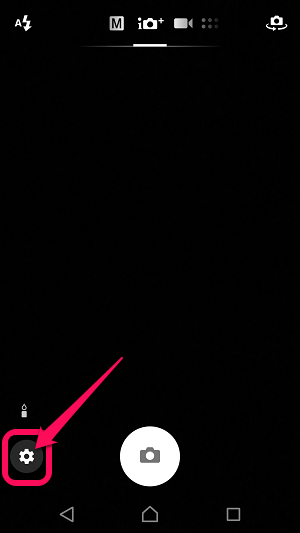
カメラを起動します。
Xperiaの場合は、シャッターボタンの左にある「設定アイコン」をタップします。
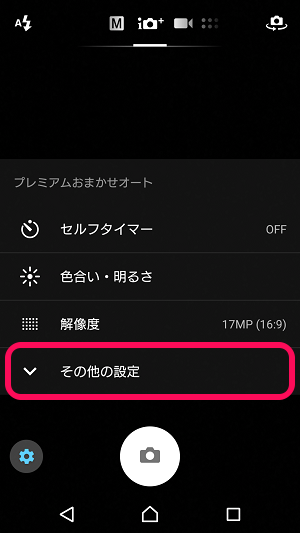
設定メニューが表示されます。
「その他の設定」をタップします。
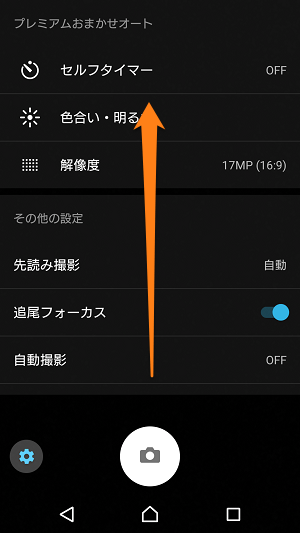
いろんなメニューが表示されます。
下にスクロールしていきます。
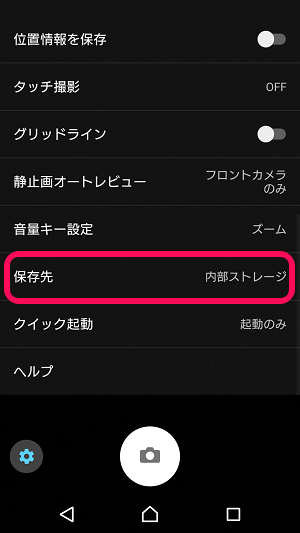
「保存先」という項目をタップします。
ここが既にSDカードになっていればOKです。
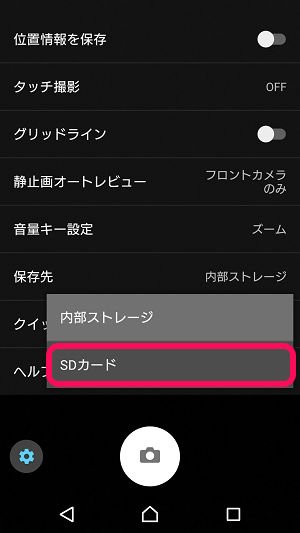
「SDカード」をタップします。
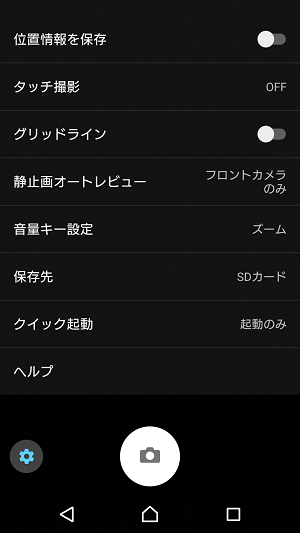
←こうなればOKです。
あとはカメラで写真や動画を撮影し、保存されたファイルがSDカード上にあるかをチェックしてみてください。
SDカードを挿入していても初期設定は内部ストレージになっていることが多いです。
ある程度撮り貯めたらSDカードに移動するということもできますが、それなら最初からSDカードに保存することをオススメします。
< この記事をシェア >
\\どうかフォローをお願いします…//
この【Android】カメラで撮影した写真、動画の保存先を『SDカード』に変更する方法 – Xperiaだと初期設定は内部ストレージなのでご注意をの最終更新日は2017年6月20日です。
記事の内容に変化やご指摘がありましたら問い合わせフォームまたはusedoorのTwitterまたはusedoorのFacebookページよりご連絡ください。